Как удалить ace stream с компьютера полностью
Ace Stream - это мультимедийная платформа, которая работает по протоколу p2p. Это позволяет достигать очень большой скорости работы видео, а также минимальной нагрузки на серверы, поскольку с сервера файл загружается на компьютеры клиентов, а уже оттуда раздается другим.
Таким образом, чем больше человек смотрят запись тем лучше и быстрее будет работать загрузка видео и меньше будет нагрузка на сервера. Программа Ace Stream работает очень похожим образом на Sopcast, но здесь используется более совершенный протокол, устойчивый к блокировкам провайдеров и позволяющий передавать данные быстрее.
Что особенного в Ace Stream?
Программа не очень активно развивается, а в последнее время разработчики совсем забыли про Linux. В этой небольшой статье будет рассмотрена установка Ace Stream в Ubuntu 20.04 или Linux Mint 20. В отличие от обычной загрузки файлов, когда вам нужно дождаться завершения загрузки, с помощью Ace Steam вы можете сразу нажать кнопку и перейти к просмотру медиа файла.
По сути, Ace Stream - это только набор библиотек для и программа для связи с серверами, передачи и приема медиа данных по сети. Само воспроизведение же выполняется с помощью сторонних программ, например, в VLC или с помощью браузера. А поэтому вы можете применять различные эффекты к видео, записывать на диск, и делать все, что позволяет выбранный плеер.
Установка Ace Steam в Ubuntu 20.04
Установить Ace Steam в Ubuntu 20.04 или Linux Mint 20 не так уж сложно. К сожалению, программы нет в официальных репозиториях, поэтому нам придется все ставить вручную. Для Ubuntu 13.10 и 14.04 был репозиторий, но потом разработчики его забросили. Но начиная с Ubuntu 16.04 программу можно установить с помощью пакетного менеджера snap. Для этого выполните:
sudo snap install acestreamplayer

Аналогично, можно найти пакет acestreamplayer в центре приложений Ubuntu и установить его оттуда.
Эта программа используется для просмотра различных стримов, поэтому чтобы проверить её работу вам понадобится найти какой либо стрим. Для этого можно воспользоваться этим сайтом. Идентификатор стрима состоит из букв и цифр. Он выглядит примерно вот так: 74113271507a317570cd321a4e488e86d778aa1d. На момент написания статьи этот идентификатор работает, но поскольку это стрим, то в любой момент он может стать непригодным.
Запустите программу из главного меню или через терминал:

Сам плеер очень похож на VLC, потому что он сделан на основе VLC. Кликните по меню Медиа и выберите Открыть Ace Stream Content ID:

Затем вставьте туда полученный ранее Content ID и нажмите Воспроизвести. Если всё хорошо, то спустя несколько секунд начнётся воспроизведение:

Как удалить Ace Stream
Для удаления программы достаточно просто удалить все установленные пакеты. Для этого выполните:
sudo snap remove acestreamplayer
После этого программа будет полностью удалена из вашего компьютера.
Выводы
Теперь вы знаете как выполняется установка Ace Stream в Ubuntu 20.04 и сможете смотреть потоковое видео, например, трансляции футбольных матчей. Если у вас остались вопросы, спрашивайте в комментариях!

Оцените статью:
(15 оценок, среднее: 4,60 из 5)Об авторе
12 комментариев
Перед установкой acestream нужно установить:
Без этих компонентов оно не установится.
Кстати все прекрасно работает и в Хроме
Для систем 64bit:
Странно что автор молчит. Без этого метод не работает
Херня всё это полная.
Версия из снап убогая и урезанная.
Если вы захотите установить, например Проксю Пепсика, то она не будет работать с версией из снап от слова совсем.
В 20.04 так вообще не будет работать, т.к. по умолчанию Ace Stream Engine работает на Python2, а в 20.04 только Python3 предустановлен и мало того, акромя Python2, ещё и пакет python-m2crypto надо втуливать, чтобы работало, а его только из 19.04 только можно взять рабочий!
И ещё куча всяких трабл!
Если кому надо, обращайтесь, дам ссыль на скрипт, как правильно установить Ace Stream Engine последней рабочей версии для Ubuntu - acestream_3.1.49_ubuntu_18.04_x86_64
Ну так напишите свой вариант инструкции сюда в комментарии, пусть люди пользуются кому надо.
Вы лабуду несёте!
В 18.04 этот пакет автоматом ставится с основными пакетами Ace и дополнительно его ставить нет нужды!
Как и в 20.04.
ace stream прекрасно устанавливается и работает из центра приложений
На 20.04 из снап даже самый последний лентяй установит и Асе прекрасно работает.
Установка в 20.04
Двигун готов к работе.
Запуск Асе в Терминале с наиболее оптимальными настройками:
sudo /opt/acestream/start-engine --client-console --bind-all --service-remote-access --access-token ReplaceMe --service-access-token root --stats-report-peers --live-buffer 35 --vod-buffer 80 --max-connections 500 --vod-drop-max-age 120 --max-peers 50 --max-upload-slots 50 --download-limit 0 --stats-report-interval 2 --slots-manager-use-cpu-limit 1 --core-dlr-periodic-check-interval 5 --check-live-pos-interval 5 --refill-buffer-interval 1 --core-skip-have-before-playback-pos 1 --webrtc-allow-outgoing-connections 1 --allow-user-config --upload-limit 0 --cache-dir /tmp/.ACEStream --state-dir /tmp/.ACEStream --log-file /var/log/acestream.log --log-debug 0
А автозапуск надеюсь уже сами разберётесь, как втулить.
Хоть Systemd, хоть Supervisor.
Установка в 20.04 (корректировка комментария ВЛАДИМИРА)
Ace Stream Media (также известный как AceStreamMedia) является потенциально нежелательные программы. Это, казалось бы, полезной и поначалу безобидные, но это может быть очень разрушительным инструментом, если не удалены из браузера. Ace Stream Media состоит из необычные черты характера и поведения. Он использует тактичный означает, чтобы установить его на многих компьютерных системах. В большинстве случаев пользователи часто приобретаются как скачать и установить Freeware или Shareware.
Чтобы доставить грузы из объявлений в интернете является главной целью Ace Stream Media. Он заменит существующие настройки интернет-браузера, поэтому он может внедрить рекламные материалы. Таким образом, интрузивные реклама продолжает появляться каждый раз, когда вы работаете в интернете. Эти объявления могут служить в качестве выхода для перенаправления браузера на рискованных веб-сайтов. Ace Stream Media может даже обеспечить нерелевантные результаты поиска.
Очевидно, Ace Stream Media специально разработана, чтобы заработать деньги путем поощрения онлайн-рекламы. Это рекламное внимательно следить за вашей деятельности в интернете. Затем он собирает и записывает всю информацию, которая может быть полезна для улучшения своей маркетинговой стратегии.
В общем, Ace Stream Media просто как и другие рекламные, которые предлагают подарки, скидки, полезные инструменты, и другие удобные функции, чтобы заманить пользователей. Но в реале, это всегда заканчивается навредить и разрушить ваш интернет-серфинг. Его присутствие может только добавить рекламное по, вредоносных программ и других кибер угроз на вашей системе.
Чтобы остановить все нежелательные всплывающие окна, а чтобы отменить все изменения, сделанные в Интернет-браузере, то все что вам нужно сделать, это избавиться от Ace Stream Media. Пожалуйста, следуйте, как указано ниже.
поведение Ace Stream Media
- Показывает поддельные предупреждения системы безопасности, всплывающих окон и рекламы.
- Общее поведение Ace Stream Media и некоторые другие текст emplaining som информация связанные с поведением
- Перенаправление браузера на зараженных страниц.
- Ace Stream Media деактивирует установленного программного обеспечения.
- Изменяет пользователя Главная страница
- Устанавливает себя без разрешений
- Тормозит Интернет-соединение
- Ace Stream Media подключается к сети Интернет без вашего разрешения
- Крадет или использует ваши конфиденциальные данные
Ace Stream Media осуществляется версий ОС Windows
- Windows 8 21%
- Windows 7 33%
- Windows Vista 12%
- Windows XP 34%
Предупреждение, множественные антивирусные сканеры обнаружили возможные вредоносные программы в Ace Stream Media.
| Антивирусное программное обеспечение | Версия | Обнаружение |
|---|---|---|
| Kingsoft AntiVirus | 2013.4.9.267 | Win32.Troj.Generic.a.(kcloud) |
| NANO AntiVirus | 0.26.0.55366 | Trojan.Win32.Searcher.bpjlwd |
| K7 AntiVirus | 9.179.12403 | Unwanted-Program ( 00454f261 ) |
| ESET-NOD32 | 8894 | Win32/Wajam.A |
| McAfee-GW-Edition | 2013 | Win32.Application.OptimizerPro.E |
| Malwarebytes | v2013.10.29.10 | PUP.Optional.MalSign.Generic |
| VIPRE Antivirus | 22224 | MalSign.Generic |
| Baidu-International | 3.5.1.41473 | Trojan.Win32.Agent.peo |
| Dr.Web | Adware.Searcher.2467 | |
| VIPRE Antivirus | 22702 | Wajam (fs) |
| McAfee | 5.600.0.1067 | Win32.Application.OptimizerPro.E |
| Tencent | 1.0.0.1 | Win32.Trojan.Bprotector.Wlfh |
| Qihoo-360 | 1.0.0.1015 | Win32/Virus.RiskTool.825 |
География Ace Stream Media
Удалить из Windows Ace Stream Media
Удалите Ace Stream Media из Windows XP:
Удалить Ace Stream Media с Windows Vista или Windows 7:
Удалите Ace Stream Media из Windows 8:
Удалите из вашего браузеров Ace Stream Media
Удалить Ace Stream Media из Internet Explorer
- Идти на Alt + T и нажмите Свойства обозревателя.
- В этом разделе перейдите на вкладку «Дополнительно» и затем нажмите на кнопку «Сброс».
- Перейдите → «Сброс настроек Internet Explorer» потом «Удалить личные настройки» и нажмите на опцию «Сброс».
- После этого нажмите на «Закрыть» и перейдите на кнопку ОК, чтобы сохранить изменения.
- Нажмите на вкладки Alt + T и перейти на Управление надстройками. Перейти к панели инструментов и расширения и здесь, чтобы избавиться от нежелательного расширения.
- Нажмите на Поиск поставщиков и установить любую страницу как ваш новый инструмент поиска.
Удалить Ace Stream Media из Mozilla Firefox
- Как у вас есть ваш браузер открыт, введите about:addons в поле URL показано.
- Перемещение по списку расширений и дополнений, удалить элементы, имеющие что-то общее с Ace Stream Media (или те, которые вы можете найти незнакомые). Если расширение не предусмотрено Mozilla, Google, Microsoft, Oracle или Adobe, вы должны быть почти уверен, что вам придется удалить его.
- Затем, сброс Firefox, делая это: двигаться- Firefox -> Help (Справка в меню для пользователей OSX) -> Сведения об устранении неполадок. Наконец,сбросить Firefox.
Прекратить Ace Stream Media от Chrome
- В поле отображаемый URL-адрес введите chrome://extensions.
- Посмотрите на предоставленные расширения и заботиться о тех, которые вы найдете ненужных (связанные с Ace Stream Media), удалив его. Если вы не знаете, является ли один или другой должны быть удалены раз и навсегда, временно отключить некоторые из них.
- Затем перезапустите Chrome.
- При необходимости вы можете ввести в chrome://settings в URL-бар, переместить Дополнительные параметры, перейдите в нижнюю и выбрать Сброс настроек браузера.
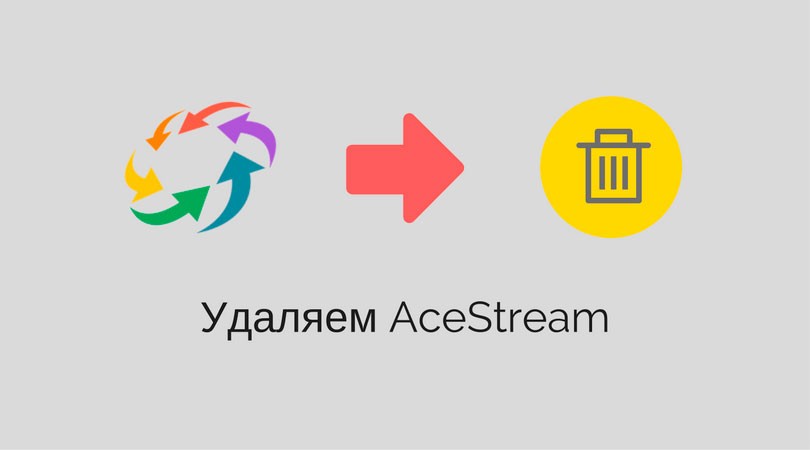
Если вы пользуетесь инновационным решением просмотра мультимедийных файлов в интернете Ace Stream, то, наверняка, сталкивались с назойливой рекламой, которую отключить крайне сложно. Иногда в плагине ace stream или в модуле для браузеров AS Magic Player, как и в любом программном обеспечении, появляются ошибки, сбои и другие неприятности для исправления которых нужна переустановка. Судя по опыту, она не всегда проходит корректно. Вот последовательность действий которая по моему мнению делает удаление Ace Stream правильным.
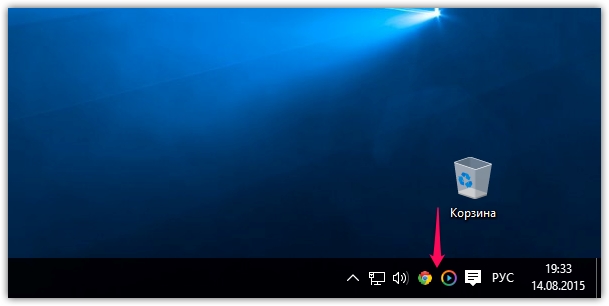
Закрыть все браузеры, иногда в google chrome работают фоновые процессы, проверьте нет ли значка в трее.
Также можно очистить кэш плагина, для переустановки это не принципиально, но позволит освободить место на диске.
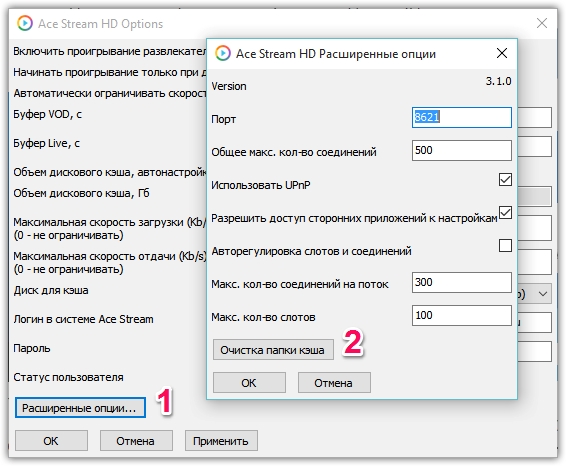
Выйти из ace stream, опять же значок в трее, кликнуть правой кнопкой мыши и нажать выход.
Удаление Ace Stream с помощью установки и удаления программ, если просит перезагрузку, сделать.
Убрать следы установки Ace Stream довольно просто:
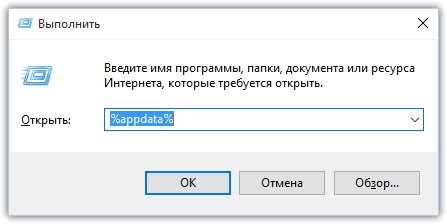
Жмем Win+R вводим в строке %appdata% или проходим по пути C:Documents and Settingsимя пользователяApplication DataRoaming
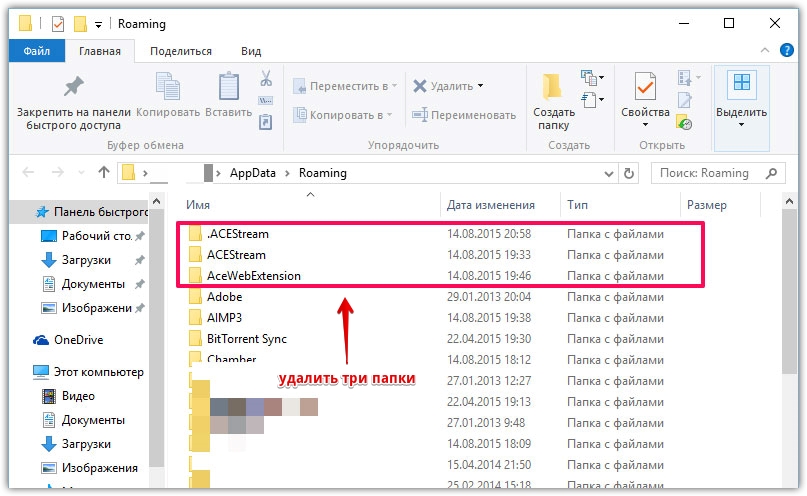
Находим все папки в которых упоминаетcя ace stream и удаляем их. Перезагружаемся и устанавливаем заново. При желании можно почистить реестр, посмотреть как это сделать можно по ссылке. Если папки удалить не удается , откройте диспетчер задач и завершите процессы в которых упоминается ace stream.
Друзья, я нашел альтернативу Ace Stream. причин этому несколько: частые подвисания потоков, буферизация и конечно реклама. После того как критическая масса всех недочетов перевалила через допустимое. Я переехал сначала на PopCorn Time, а в итоге остановился для ПК на ROXplayer. Читайте об этом в этой статье.

Аce stream media – это целый комплекс возможностей и сервисов для просмотра медиа файлов. Для рядового пользователя самой интересной и полезной функцией является потоковый просмотр видео прямо из торрент файла. Рассмотрим подробнее как установить, использовать Аce stream media, а также что делать если программа не запускается.
Что это за программа?

Аce stream media – строго говоря не одна программа это сразу, а несколько в одной. В ней имеются следующие возможности и решения:
- Можно посмотреть понравившееся видео прямо из торрент файла благодаря менеджеру передачи потоков Ace Stream HD.
- Нет необходимости устанавливать какие-то дополнительные плееры для проигрывания контента. Вместе с Аce stream media поставляется доработанный плеер VLC для проигрывания аудио и видео (Ace Player HD).
- Можно смотреть IP ТВ.
На персональный компьютер
Загружайте программу только с официального сайта разработчика. Так можно избежать вредоносных программ и прочих технических проблем.
Чтобы установить программу на свой персональный компьютер необходимо выполнить следующее:
- Нажимаем на скачанный файл Ace_Stream_Media_3.1.32.exe (цифры это версия программы, она может быть другой), правой кнопкой мыши и запускаем файл (жмем открыть).
- Выбираем язык, нажимаем ОК. Русский язык в списке присутствует.
- Принимаем лицензионное соглашение, кликаем по кнопке «Далее». Выбираем компоненты для установки, еще раз нажимаем на «Далее».
- Выбираем жесткий диск, на который будет установлена программа и нажимаем «Установить».

Если не уверены какой компонент за что отвечает, не трогайте настройки их установки. Так вы избежите проблем с работой Аce stream media.
Опционально можно установить плагин для браузеров TS Magic Player с сайта разработчика, по клику на раздел Magic Player и кнопки установки (2 раза). Этот плагин дает доступ к спискам телеканалов и стримов, которые можно смотреть через Аce stream media, получая список прямо из главной страницы гугла.
На Андроид
Чтобы установить приложение для своего устройства на Android необходимо скачать его с Google Play (по ссылке на сайте разработчиков), а также можно найти по названию Ace Stream Media. И нажать кнопку установить.
Настройка
На ПК
Программа Аce stream media не требует каких-либо сложных настроек для работы. Она, как правило, хорошо выполняет свои функции и при настройках по умолчанию.
Зайти в настройки Ace Stream HD (движка программы) можно с кликнув правой кнопкой мыши на иконке в панели задач и нажав «опции». В появившимся окне можно гибко управлять такими параметрами как:
- Ограничениями скорости отдачи и загрузки потока файла мультимедиа.
- Управление размером кэша и дискового пространства для стриминга видео и аудио.
- При нажатии на кнопку «продвинутые настройки» можно управлять настройками соединения программы с интернетом (назначать порты,максимальное количество соединений, очистить папку кэша)
Настройка для Android

Чтобы попасть в настройки программы с устройства на системе Андроид необходимо зарегистрироваться в сервисе. Сделать это можно с помощью аккаунта гугл или электронной почты.
Если вы уже зарегистрировались, просто введите данные своей учетной записи. Настройки программы найти открыв боковое меню (кнопка с 3-мя чертами) и нажав «Настройки». Они аналогичны настройкам для ПК.
Использование
На компьютере
- После установки Аce stream media и плагина TS Magic Player необходимо запустить движок программы с ярлыка на рабочем столе «Ace Stream Media Center». После этого в панели задач появится иконка программы – это значит, что она работает в фоновом режиме.
- Далее кликаем правой кнопкой мыши на нужный торрент файл и жмем «Воспроизвести».
- Для просмотра телеканалов необходимо перейти на главную страницу гула и перейти во вкладку P2P TV, кликаем на нужный канал. Также можно найти готовый список каналов в интернете.
Как пользоваться на Андроид?

- После установки запускаем приложение Ace Stream Media. Даем разрешение на чтение и доступ к файлам на устройстве.
- Для просмотра торрент файла или файла со списком каналов нажимаем на него и выбираем во всплывающем меню Ace Player.
- Для просмотра файлов загруженных в телефон переходим во вкладку видео или аудио в боковом меню и выбираем нужный файл.
Аналоги
Совсем идентичных аналогов данной программы на данный момент нет. В некоторых продуктах есть только часть функционала Ace stream media. Например в плеере Potplayer и приложении Sopcast можно запускать файлы со списками каналов и смотреть их онлайн. Торрент клиент uTorrent, в Pro версии позволяет смотреть торрент файлы еще до окончания скачивания.
Как быть, если не запускается?
- Попробовать заново переустановить программу.
- Добавить Ace stream media в исключения антивируса и фаервола.
- Если видео постоянно тормозит нажмите на паузу и дайте ему подгрузится, можно увеличить размер буфера загрузки в опциях.
Ace stream media используется многими сайтами для трансляции торрент видео и ТВ. Мы надеемся, что статья была вам полезна и ответила на ваши вопросы.
Скачиваем установочный пакет и запускаем exe файл
Руководство по настройки Торент ТВ. Памятка пользователя Torrent Stream Controller (TSC).
Несмотря на заголовок, рекомендации касаются не только пользователей TSC, но и, вообще, любых пользователей торрент-телевидения на основе технологии Ace Stream.
Вот, собственно, в общих словах, схема взаимодействия основных компонентов: интернет -> движок -> буфер -> плеер . А теперь, перейдем к рекомендациям, касающимся оптимальной работы каждого из этих компонентов.
Движок (Ace Stream Engine) и буфер.
 Уменьшено на 73%  1077 x 1457 (199,83 КБ) |
1. "Передача данных по мобильной сети". Если включить данную опцию, движок будет получать данные используя мобильный интернет (например, на смартфоне) при условии, что другие каналы (wi-fi, подключение через провод) не доступны. Я рекомендую отключать эту опцию, т.к. торрент-телевидение достаточно требовательно к объему трафика, а в условиях мобильного интернета его часто не хватает. Хотя, выбор за Вами.
Настройки 5 и 6 я пропущу. Не уверен, что они работают, но даже если это и так, то не вижу смысла ограничивать скорость получения данных из интернета и скорость отдачи данных другим участником сети Ace Stream. Если же для вас это критично, можете попробовать указать там требуемые значения, однако имейте ввиду, что если укажете слишком низкую скорость загрузки, то буфер может не успевать заполняться и воспроизведение в плеере будет идти в замираниями, как при медленном интернете. Поэтому, избегайте указания скорости загрузки ниже 1,5Мб/сек.
 Уменьшено на 63%  1075 x 1071 (118,71 КБ) |
8. "Порт". Порт, на который поступают соединения от других пользователей сети Ace Stream, желающих получить от Вашего движка данные, которых у них нет (p2p-соединения). Не рекомендую менять его без особой необходимости, т.к. именно на этот порт в приложении TSC организуется port-forwarding (номер порта можно изменить и в TSC; надо следить за тем, что бы и в TSC и в движке это было одно и тоже число).
9. "Макс. кол-во соединений". Максимальное количество соединений (возможно, не только исходящих, но и входящих), которое возможно установить на один движок. Движок умеет одновременно транслировать разные потоки, но в случае с TSC это не актуально. Актуальней следующая настройка.
10. "Макс. кол-во соединений на поток". Максимальное количество соединений на один поток (трансляцию). Чем больше данное число, тем выше скорость заполнения буфера, однако и выше нагрузка на процессов. Я бы рекомендовал оставить дефолтное значение 50, потому что если и 50 соединений не хватит для быстрого получения контента, то значит проблема с источником контента.
11. "Расположение кэша". Собственно, место, где будет организован буфер для Live-трансляций: ОЗУ или диск. Выбирайте ОЗУ. Всегда.
12. "Объем кэша, Мб". Какого размера будет буфер в ОЗУ? Данное значение следует указывать с оглядкой на размер ОЗУ на Вашем устройстве и на значение, указанное в настройке 3 "Буфер Live, c.". Представьте, что битрейт транслируемого канала = 1,5Мб/сек, а "Буфер Live" у вас равен 10 секундам. Тогда, получается, что для 10-секундного буфера понадобится 15Мб, в таком случае, кэша в ОЗУ размером 200Мб хватит с лихвой. Однако, если у Вашего android-устройства небольшой размер ОЗУ (например, 500Мб), а свободной ОЗУ и того меньше, то можно указать меньший размер кэша, например 75Мб. Я оставил значение по-умолчанию.
После этого завершите работу Ace Stream Engine, выбрав пункт "Выход" в его контекстном меню. После данной процедуры, движок перестанет интенсивно писать логи в файлы. Останется пара мелких лог-файлов "acestream_std.log" и "logcat.log", но они уже не будут создавать проблем.
Ручная очистка кэша движка.
Как вы уже знаете, каждый раз, когда Вы смотрите фильмы используя Ace Stream, движок кэширует этот фильм в буфере, хранящемся либо во внутренней (NAND) памяти устройства, либо на USB-флешке или SD-карте. По окончанию просмотра, движок удаляет кэш-файл, однако, почему-то делает это не всегда. И тогда, папка кэша начинает потихоньку наполняться такими "бесхозными" файлами, что приводит к уменьшению полезного пространства на носителе. Поэтому важно хотя бы иногда вручную очищать папку кэша. Это делается просто: в контекстном меню движка выбираете пункт "Очистить кэш" и всё. Если вы решили посмотреть фильм, запустили TSC, а он на экране состояния сразу же перешел в состояние "Завершено", значит папка кэша заполнилась бесхозными кэш-файлами и Вам нужно вручную её очистить описанным выше способом.
Даже когда все идеально настроено и оптимизировано, случается так, что картинка вдруг замирает. Не стоит паниковать. С вашим устройством и приложениями Ace Stream и TSC все в порядке. Просто, к сожалению не бывает идеальных источников трансляций. Каждый раз, когда вы наблюдаете проблемы с воспроизведением, отодвиньте штроку уведомлений и найдите там двухстрочное уведомление от TSC. Во второй строке будет отображено состояние, что-то вроде
[B:28%] СОЕД:16 ЗАГР:450КБ/с РАЗД:180КБ/с [+F]
Буква "B" (Buffering) в первых квадратных скобках как раз означает, что идет процесс наполнения буфера и именно этим обусловлено замирание картинки.
Если там буква "D" (Downloading) , то значит идет процесс "накопления запаса" в буфере.
Иногда бывает и так, что при воспроизведение какого-нибудь канала, первые несколько минут изображение замирает из-за буферизации ("B"), но потом ситуация выравнивается и замирания практически сходят на нет.

Ace Stream (Torrent Stream), пишет что пользователя не существует. а на этот мейл регистрировать не дает



при запущенном ace stream hd серфинг по интернету перестает работать. если выключить через минуту-две все приходит в норму

проблема при просмотре HD каналов. Видео дергается, воспроизводится рывками. Увеличение Буфер Live не помогает. Выбор в настройках DirectX и Direct3D также не помогают. Смена режима чересстрочности тоже не помогает. Подскажите как быть. Windows 7.

В логе аномалий нет. Мощности ПК достаточно для HD контента? Пробуйте другой плеер.


Ace Stream (Torrent Stream), Удаление Аваста помогло. Какой антивирус вы посоветуете?
Вадим, чем аваст помешал?У меня аваст установлен.К Ace Stream аваст нормально относится,никаких проблем.

Иван, с весны такое и у меня началось.Попробуй в другом плеере смотреть(обычный VLC или MPC),мне помогло.

Я заранее извиняюсь, возможно, я не первый, кто это спрашивает, но просмотрев чат, не нашёл решения.
Изначально установил forkplayer на Sony Bravia Android TV, для просмотра торрента необходимо ace stream , также установил версию 3.1.31.0, все работало, но позже ace stream перестал запускаться, что делать?

Егор, Меню -> Приложения -> Все -> Ace Stream - "Остановить", "Очистить кеш", "Удалить данные".
И/или найти с помощью файлового менеджера и удалить в памяти устройства или на SD карте каталог содержащий в названии "org.acestream".
После этого запускаем приложение снова.

Здравствуйте. Скинь пожалуйста настройки по умолчанию, которые устанавливаются при установке Ace Stream Media 3.1.32 или как сбросить настройки. Установил, всё шло хорошо, не зависало, в интернете почитал как надо настраивать (думал ещё луче будет) и теперь зависает, не грузится. Никак не могу разобраться какие значения надо ставить и галочки, интернет у меня быстрый около 100 мбит/с.

Когда Вы сделаете Ace Player на основе VLC выше 3-й версии для возможности работы с Chromecast?
Читайте также:


